試してみる価値のあるブラウザ画面録画ツール 8 選とその長所と短所
チュートリアルを作成したり、クラスでプレゼンテーションを共有したりする必要があるかもしれません。あるいは、ゲームのハイライトをキャプチャしたり、単に画面のアクティビティを録画したりすることもできます。朗報です。ブラウザ画面レコーダーがあれば、始めるのに大金を費やす必要はありません。さらに素晴らしいのは、インストールの必要がなく、あらゆるタスクに最適な 8 つの無料ブラウザ画面レコーダーがここにあります。今すぐ試して、自分にぴったりのツールを見つけてください。
| ブラウザスクリーンレコーダー | 録画時間制限 | 注釈ツール | 最適な用途 |
| 4Easysoft 無料スクリーンレコーダー | いいえ | はい | 素早く高品質な録音。 |
| クリップチャンプ | いいえ | はい | ビデオ編集と画面録画。 |
| フレックスクリップ | いいえ | はい | 焦点を絞ったビデオの編集。 |
| ルームスクリーンレコーダー | いいえ | はい(描画、テキスト、絵文字) | 簡単で共有可能な録音。 |
| スクリーンキャスト | 無料版では5分 | はい(基本) | 教育コンテンツとチュートリアル。 |
| ヴィドヤード | いいえ | はい | セールスおよびマーケティング ビデオ。 |
| ニンバス | いいえ | はい(テキスト、矢印、ハイライト) | チームコラボレーションとチュートリアル。 |
| カバのビデオ | 無料版では制限あり | はい | マーケティングビデオ。 |
ガイドリスト
1. 4Easysoft 無料スクリーンレコーダー 2. クリップチャンプ 3. フレックスクリップ 4. ルームスクリーンレコーダー 5. スクリーンキャスト 6. ヴィドヤード 7. ニンバス 8. カバのビデオ1. 4Easysoft 無料オンラインスクリーンレコーダー
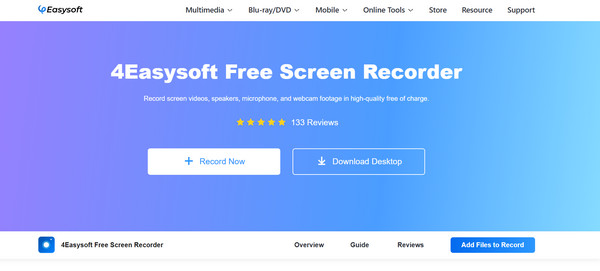
シンプルでありながら強力な無料ブラウザ画面レコーダー、 4Easysoft 無料スクリーンレコーダー フルスクリーン、地域指定、ウェブカメラ、オーディオ、マイクの録画など、さまざまな録画モードをカバーしています。HD 録画をサポートしているため、キャプチャされたすべてのコンテンツは鮮明な映像になることが保証されています。さらに、リアルタイムの注釈機能も提供しており、セッション中に画面上の重要な詳細を強調したりハイライトしたりできます。シンプルなインターフェイスと優れた録画機能により、迅速かつ手間がかからず、高品質の録画を無料で行うための確実な第一の選択肢となっています。
特徴:
● 画面全体またはカスタマイズした領域を無料で録画します。
● 録音時間制限がないので、必要なだけ録音できます。
● 開始、停止、その他のアクション用のカスタマイズされたホットキー。
● 希望する出力形式やその他の設定を選択できます。
好きなところ:
● 最大1080pの高解像度で録画可能。
● システムオーディオとマイクを同時に録音します。
気に入らない点:
● クラウドストレージがないため、録画はローカルに保存されます。
2. クリップチャンプ
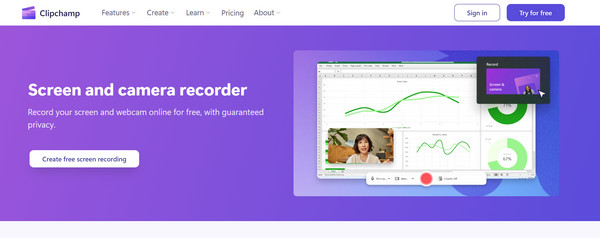
Clipchamp は、スムーズなユーザー エクスペリエンスだけを提供するブラウザー スクリーン レコーダーのリストで 2 番目です。このツールは、画面上のあらゆるアクティビティを録画し、トリマー、カッター、クロッパーなどの基本的なツールのみを使用して、組み込みのエディターですぐに編集できます。その際立った機能の 1 つは、録画を直接 YouTube にエクスポートできることで、コンテンツ クリエイターに最適です。
好きなところ:
● ソーシャル メディア プラットフォームへのエクスポート オプション。
● クラウド ストレージを介して、どのデバイスからでも録画にアクセスできます。
● 画面とウェブカメラを同時に録画します。
気に入らない点:
● 特に高解像度の場合、処理時間が遅くなる可能性があります。
● 無料版では動画に透かしが入ります。
3. フレックスクリップ
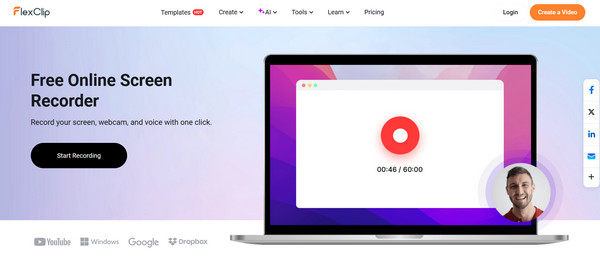
次はFlexClipです。これもブラウザベースのスクリーンレコーダーで、ビデオエディタとしても機能します。FlexClipを使用すると、画面、ウェブカメラ、またはその両方をキャプチャし、後でテキスト、トランジション、バックグラウンドトラックを録画に追加できます。また、クラウドベースのストレージがあり、録画とプロジェクトを1か所で管理できます。
好きなところ:
● あらゆるデバイスに対応する複数のエクスポートオプション、
● 管理が簡単なクラウドベースのストレージ。
気に入らない点:
● 無料版では透かしが埋め込まれます。
● 他のソフトウェアとは異なり、録音機能が少ない。
4. ルームスクリーンレコーダー
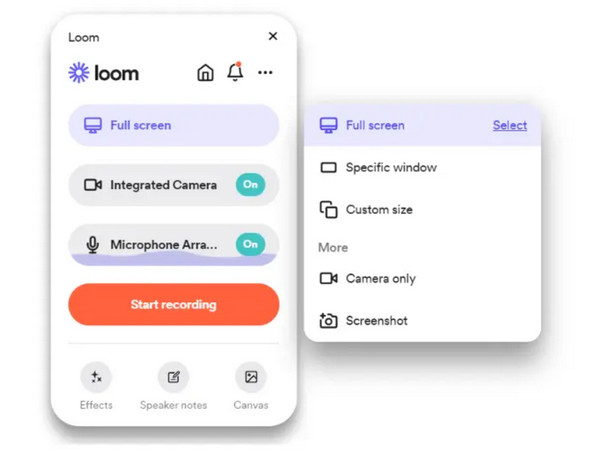
切り替える ルームスクリーンレコーダー は、簡単にビデオを共有できる機能とシームレスに統合できるため、拡張機能として使用できる人気のツールです。このブラウザ画面レコーダーは、主にビジネスおよび個人のコミュニケーションの目的で設計されています。ビデオが録画されると、自動的にクラウド ストレージにアップロードされ、すばやく共有できます。
好きなところ:
● インタラクティブコンテンツのライブストリーミング。
● チームコラボレーションに最適です。
● シンプルなインターフェースで素早く録音操作が可能。
気に入らない点:
● ほとんどの機能にアクセスするにはアカウントが必要です。
● プレミアム機能のコストが高い。
5. スクリーンキャスト
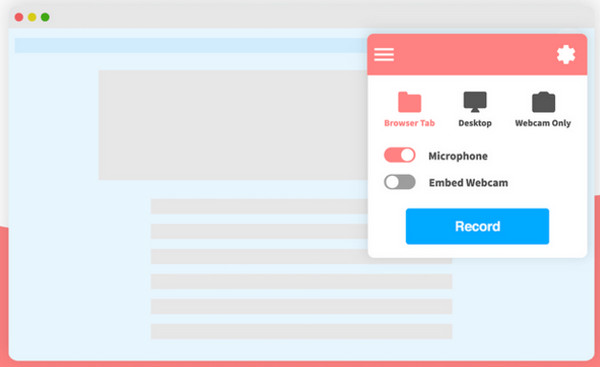
もう一つの人気の無料スクリーンレコーダー、 スクリーンキャスト は、教育ビデオ、デモ、プレゼンテーションに最適なシンプルなレコーダーです。組み込みの編集ツールはシンプルですが、エクスポートする前に録画を改善するのに効果的です。また、無料プランを使用して録画したビデオには透かしが残る可能性があるため、デスクトップレコーダーを試してみることをお勧めします。 4Easysoft スクリーンレコーダー透かしや時間制限なしで高品質の録音を提供するソフトウェアです。
好きなところ:
● Chromeブラウザ内で拡張機能として使用できます。
● Google ドライブと統合して簡単に保存できます。
● ビデオをトリミングしたり注釈を付けたりすることができます。
気に入らない点:
● 無料版では5分間のみ録音できます。
● より高いエクスポート解像度にはプロ版が必要です。
6. ヴィドヤード
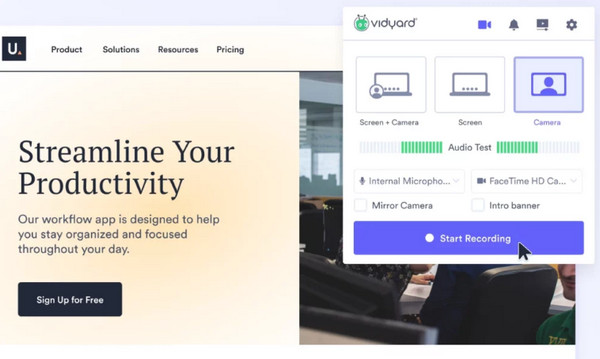
次に、Vidyard は、ビジネス目的のビデオ作成を支援することに重点を置いたブラウザ スクリーン レコーダーです。画面、ウェブカメラ、またはその両方を同時に録画できます。無料プランもありますが、高度な分析やカスタマイズなどのプレミアム機能は有料サブスクリプションで利用できます。
好きなところ:
● 録画中にライブチャットを許可します。
● 視聴者のインタラクションに関する分析情報を提供します。
気に入らない点:
● ほとんどの機能にアクセスするにはアカウントが必要です。
● プレミアム機能のコストが高い。
7. ニンバス
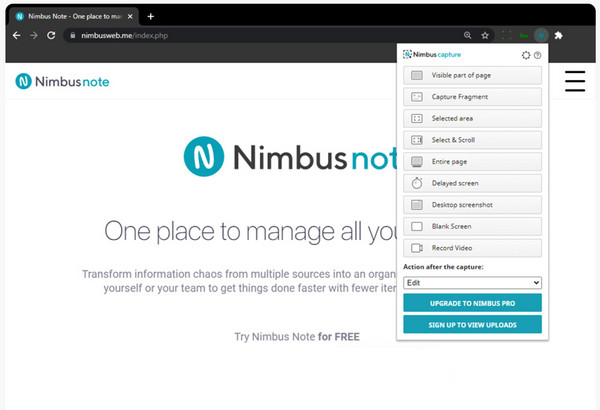
もう一つの強力なオンライン スクリーン レコーダーである Nimbus は、フルスクリーン録画をキャプチャしたり、特定の領域を選択したりできる拡張機能として機能します。このツールは、録画セッション中にビデオにテキスト、矢印、ハイライトを追加できる注釈ツールに優れています。これに加えて、スクリーンショットを撮ることができるので、ステップ バイ ステップ ガイド付きのチュートリアルを作成するのに役立ちます。
好きなところ:
● 録音はNimbusクラウドに保存できます。
● 全画面など、さまざまなモードで録画できます。
気に入らない点:
● エクスポート時に録画に透かしが入ります。
● 無料版では機能が制限されます。
8. カバのビデオ
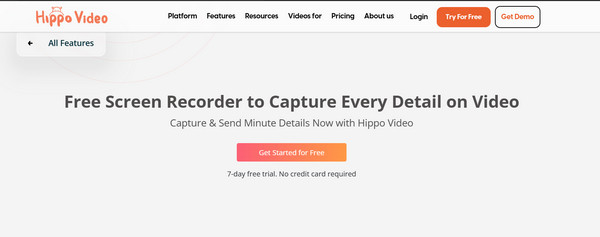
最後になりましたが、 カバのビデオ は、幅広い機能を備えたオールインワンの Web ブラウザー スクリーン レコーダーです。画面、Web カメラ、オーディオを同時に録画できます。カスタマイズ可能なプレーヤーと Salesforce やその他のツールとの統合を備えているため、主にマーケット ビデオの作成に最適です。また、視聴者のエンゲージメントを追跡し、コンテンツ戦略を改善できるビデオ分析機能も備えています。
好きなところ:
● 通話、パーソナライゼーション、インタラクティブ ビデオを提供します。
● 動画にロゴやブランドを追加できます。
気に入らない点:
● 高価なプレミアム機能。
● インターフェースが初心者には難しすぎるかもしれません。
結論
適切なブラウザ画面録画ソフトの選択は、ニーズによって異なります。シンプルなもの、高度なもの、ビジネスに特化したツールなど、8つの録画ソフトの中からあなたにぴったりのものが見つかります。それぞれに独自の機能がありますが、特に迅速な録画のニーズで、優れた品質で簡単に録画したい場合は、 4Easysoft 無料スクリーンレコーダー 最も効果的なのはこれです!今すぐ試してみましょう。プログラムバージョンも 4Easysoft スクリーンレコーダー、よりエキサイティングな録画機能をお楽しみください。今すぐ画面上のアクティビティを簡単に録画しましょう!


